
for nylig spurgte nogen mig, om det var okay at sprøjte vind på hendes skærm. Jeg tror, at mit Skrig af rædsel skræmte hende. Det er ikke okay at sprøjte Vindeks (eller noget andet) på en skærm. Faktisk, når det kommer til rengøring af en LCD-skærm, er der en rigtig måde og en forkert måde. Lad os fokusere på den rigtige måde. (Vil du rense hele din PC?
.)
til at begynde med skal du slukke for skærmen. Faktisk, hvis du vil eliminere enhver risiko for stød eller anden elektrisk skade, skal du tage stikket helt ud. (Jeg tror virkelig ikke, det er nødvendigt, men bedre sikkert end undskyld.) Der vil være noget fugt involveret i denne rengøring, og det sidste, du ønsker, er, at væske kommer i kontakt med noget, der er drevet.
find derefter en ren, blød klud (et papirhåndklæde gør det, men det er langt fra det bedste valg), og fugt det derefter med vand. Blød det ikke-der skal ikke dryppe noget at tale om–bare få det fugtigt. Brug ikke andet end vand. Ammoniak-og alkoholbaserede rengøringsmidler kan ødelægge et LCD. Hvis din skærm er alvorligt gunked op, og almindeligt vand ikke får arbejdet gjort, kan du bruge en 50/50 opløsning af destilleret vand og hvid eddike.
hvis du beslutter dig for at bruge en sprayflaske, skal du sørge for ikke at sprøjte den direkte på skærmen. Det skyldes, at dråber kan sive ind omkring rammen (og / eller lande på tastaturet), og igen blandes fugt og elektronik ikke. Hvad du kan gøre er at sprøjte dit vand eller din opløsning på kluden og derefter tørre skærmen. Brug en cirkulær bevægelse, som er bedst til at fjerne striber, og anvend kun let tryk.
lad endelig skærmen lufttørre i et par minutter, eller tør den forsigtigt af med en frisk klud. Når du er helt sikker på, at den er 100 procent tør, skal du tilslutte den igen og tænde den.
nu hvor jeg har fået den public service-meddelelse ud af vejen, videre til denne uges nørdige sjov.
den nemme måde at gøre din Nook farve til en Android Tablet
jeg er en stor tro på enkelhed. (Kolonnen kaldes trods alt ikke problemfri PC.) Så når du får muligheden mellem noget simpelt og noget komplekst, kan du vædde på, at jeg vælger førstnævnte hver gang–selvom det betyder at bruge et par bukke.

for eksempel for ikke længe siden købte jeg
, en 7-tommer e-læser, der slog den kommende
heldigvis fandt jeg et let alternativ. Et par initiativrige udviklere har oprettet specielle microSD-kort specielt til Nook-farven, kort, der giver dig mulighed for at dobbeltstarte Nook OS og en specialiseret version af Android. Med andre ord, du bare pop en af disse kort i Nook microSD slot, og presto: instant Android.
den virkelige skønhed ved dette er, at det er en semi-permanent løsning. Hvis du ikke længere vil have Android-miljøet, skal du bare slukke for krogen, springe kortet ud og genstarte. Presto: du er tilbage til Nook OS. (Faktisk behøver du ikke engang at tage kortet ud, da du kan vælge det ønskede operativsystem fra en startmenu.) Det betyder, at du ikke annullerer din garanti, i modsætning til når du rodfæster krogen.
jeg har testet et par af disse Nook farvekort, og de er begge fantastiske. Den første,
, en meget populær Android-ROM fyldt med masser af fantastiske apps, inklusive
jeg prøvede også et kort fra
, som tilbyder et valg af tre Android-ROM ‘ er: CyanogenMod, MIUI og PhireMod. Mine kom med MIUI kører en iPhone / iPad tema (en af mange tilgængelige), og dang hvis min krog ikke ligne en baby iPad. Virkelig, virkelig cool.
priserne starter ved omkring $35 for et 8 GB kort; begge butikker tilbyder en 16 GB version til omkring $50, og N2A sælger et 32 GB kort til $90. Husk, at dette er noget, du selv kan gøre ved at bruge dine egne meget, meget billigere microSD–kort (Nyegg har for eksempel et par 16 GB-kort til under $20) – men det er besværligt, især hvis du ikke ved hvad du laver. De foruddefinerede Android-kort tilbyder plug-and–play enkelhed-og resultaterne er bare fantastiske.
vil du genoplive en gammel Netbook? Prøv Lubuntu
løft din hånd, hvis dette lyder velkendt: Du købte en netbook et par år tilbage, tænker det ville være din go-to Rejse PC, men blev hurtigt utilfreds med sin træg ydeevne–og stak det i et skab.
Hej, det er en perfekt god PC, du har derinde. Det har bare brug for et bedre operativsystem, en der klarer sig bedre med mindre hestekræfter. Sidste år skrev jeg om
(tidligere kendt som Jolicloud), som opnåede det meget mål–men med en noget ukendt udseende grænseflade, der ikke appellerede til alle.
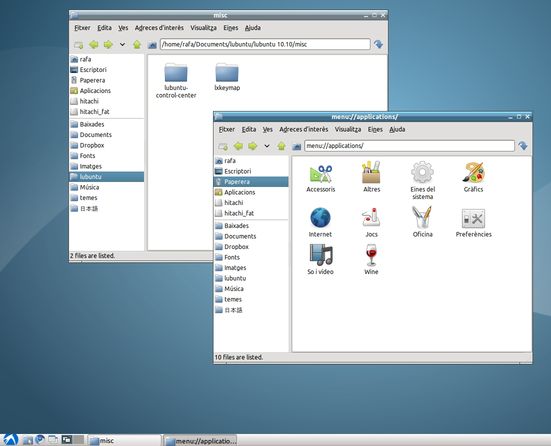
en anden værdifuld mulighed:
, en hurtig, letvægtsfordeling, der lover at sætte spurs til selv de pokiest af pc ‘ er. Forkortelse for “light Ubuntu”, det anvender det lette skrivebordsmiljø (11) som brugergrænseflade. Det ser ud og fungerer på en måde, der burde virke velkendt for brugere, hvilket betyder, at din læringskurve skal være lille.
som alle Linuks “distros” er Lubuntu gratis. Ligesom mange distros er det ikke ligefrem brugervenligt. Faktisk kan produktsiden bedst beskrives som forvirrende og uhensigtsmæssig. Tillad mig at komme i gang: de fleste mennesker vil hente
.
fordi netbooks ikke har optiske drev, er der ikke meget mening i at brænde den ISO-fil til en CD (en almindelig mulighed for installation). I stedet vil du
. (Instruktionerne præsenteret på dette link er til den almindelige version af Ubuntu, men de er stadig gældende.)
som jeg sagde, er intet om dette forfærdeligt brugervenligt. Hvis du ikke er den teknisk kyndige slags, skal du bede din yndlings nørdede ven (eller nabolagets teenager) om hjælp. Der er også en
det er værd at tjekke ud.
hvis du har et besvær, der skal løses, send det på min måde. Jeg kan ikke love et svar, men jeg vil helt sikkert læse hver e-mail, jeg får–og gøre mit bedste for at adressere i det mindste nogle af dem i pc-verdenen
. Min 411:
. du kan også tilmelde dig
.